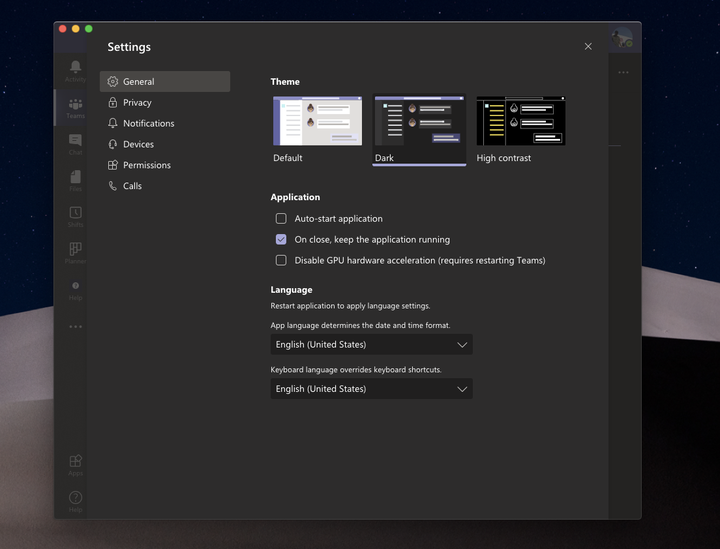Ось як увімкнути темний режим у Microsoft Teams
Чи знали ви, що Microsoft Teams має спеціальний темний режим? Ось як ви можете його ввімкнути та керувати нею.
- В Інтернеті або в настільних програмах: Клацніть на зображення профілю у верхньому правому куті екрана. Потім натисніть Налаштування. Потім ви можете вибрати Темний з теми в розділі Загальні.
- У мобільних додатках: торкніться меню гамбургера збоку від екрана ліворуч, а потім виберіть Налаштування. Ви побачите опцію Темна тема в розділі Загальні. Торкніться перемикача, щоб він був увімкнено. Потім вам доведеться перезапустити програму.
Стосується
Незалежно від того, працюєте ви рано вранці або пізно ввечері, ваші очі можуть бути досить чутливими до світла. Ви не хочете починати з яскраво-білого екрану, оскільки це може призвести до перенапруження очей та інших проблем. Темний режим у Windows 10 та інших операційних системах, таких як MacOS та iOS або Android, часто допомагає зупинити біль від цього досвіду, але чи знали ви, що у Microsoft Teams теж є такий? У цьому посібнику ми пояснимо, як його можна ввімкнути в Windows 10, Інтернеті, MacOS, Linux та iOS та Android.
В Інтернеті програма на Windows 10, macOS, Linux
Увімкнути темний режим для команд в Інтернеті або спеціальний додаток для Windows 10, MacOS та Linux досить просто. Все, що вам потрібно зробити, це натиснути на зображення профілю у верхньому правому куті екрана. Після цього натисніть Налаштування. Потім потрібно буде натиснути вкладку Загальне, якщо вона ще не відкрита. Потім ви можете вибрати Темний з параметра Тема. Після вибору Темний, Teams автоматично переключиться на темну тему. Не потрібно перезапускати програму.
На iOS, iPadOS та Android.
На мобільних платформах, таких як iOS, iPadOS або Android, ви можете ввімкнути темний режим за кілька кроків. По-перше, ви захочете торкнутися меню гамбургера збоку від екрана ліворуч. Після цього ви захочете вибрати Налаштування. Ви побачите опцію Темна тема в розділі Загальні. Потім ви захочете натиснути тумблер, щоб він був увімкнено. Команди повідомлять вас про необхідність перезапуску програми. Погодьтеся, потім перезапустіть програму, тепер ви перейдете в темний режим.
Перегляньте ще кілька способів налаштування команд!
Використання темного режиму – це лише один швидкий і простий спосіб налаштування Microsoft Teams. Є ще кілька способів, як ви можете налаштувати досвід, щоб зробити його своїм власним. Від використання квитанцій про прочитання, додавання програм, зміни сповіщень, налаштування власних повідомлень про стан або зміни шпильок, ви можете багато чого змінити щодо команд. Ми висвітлювали все це у своєму дописі тут, тож сміливо перевіряйте це. І стежте за нашим новинним центром, щоб отримувати найновіші відомості про Microsoft Teams.